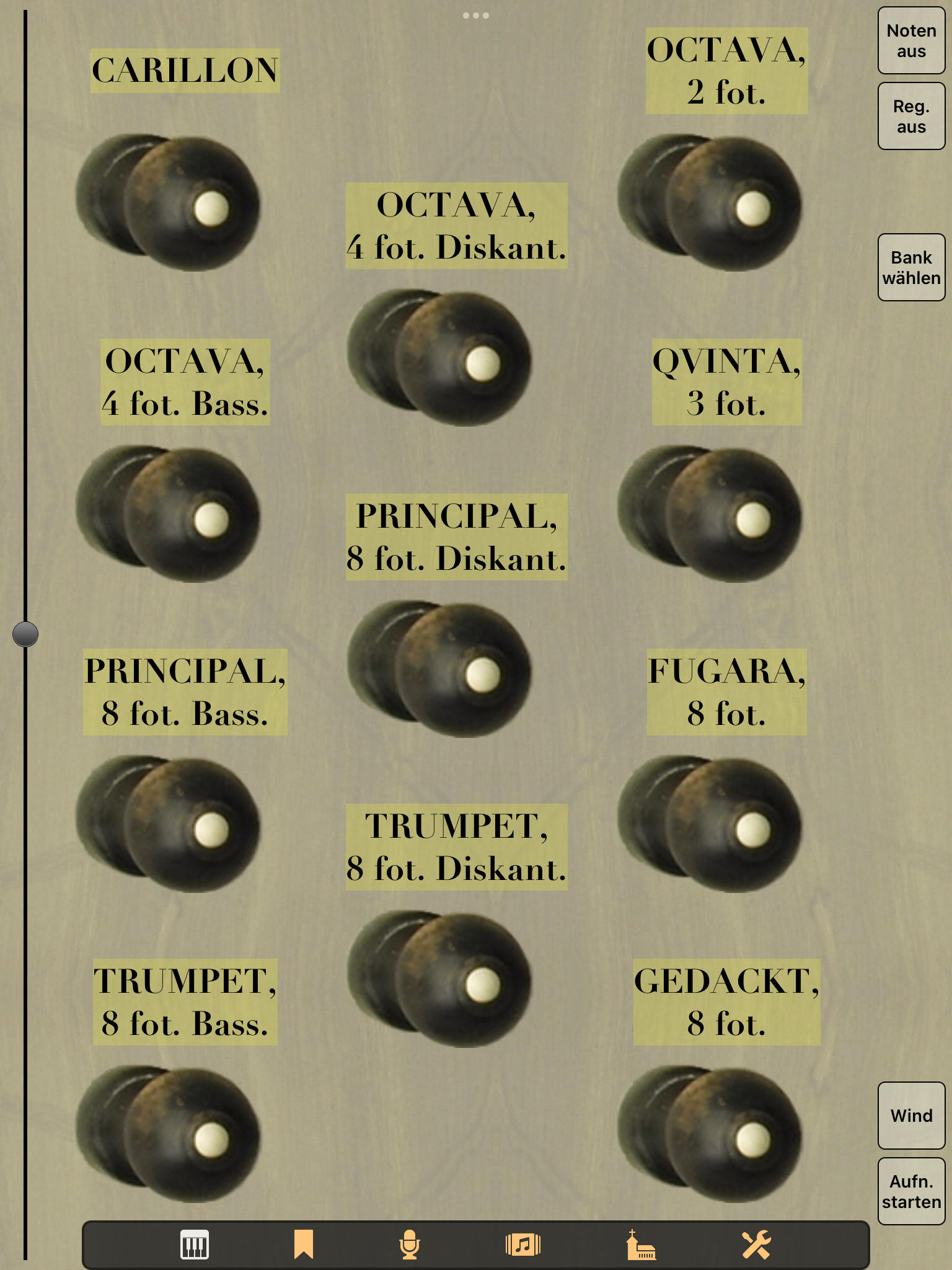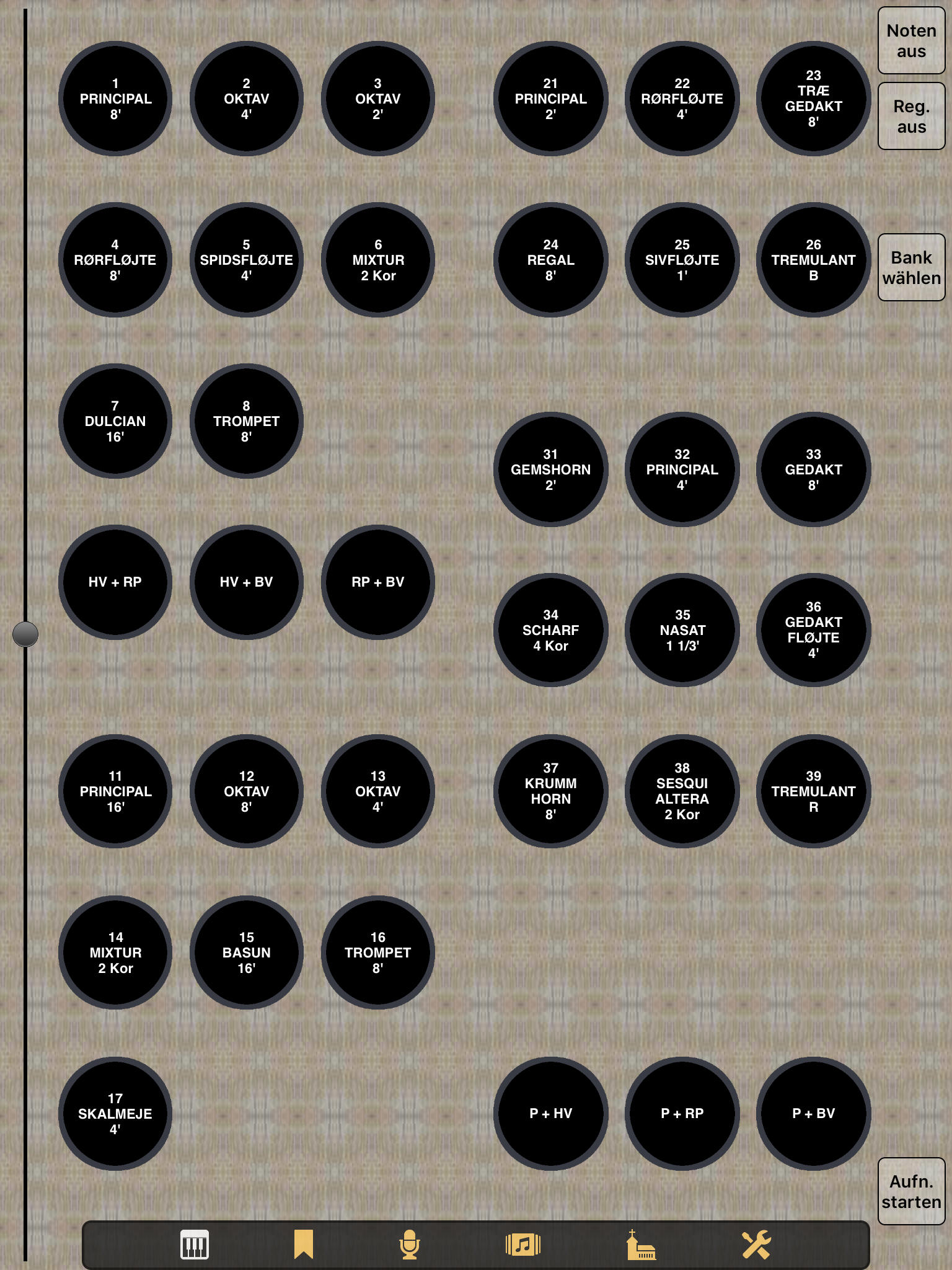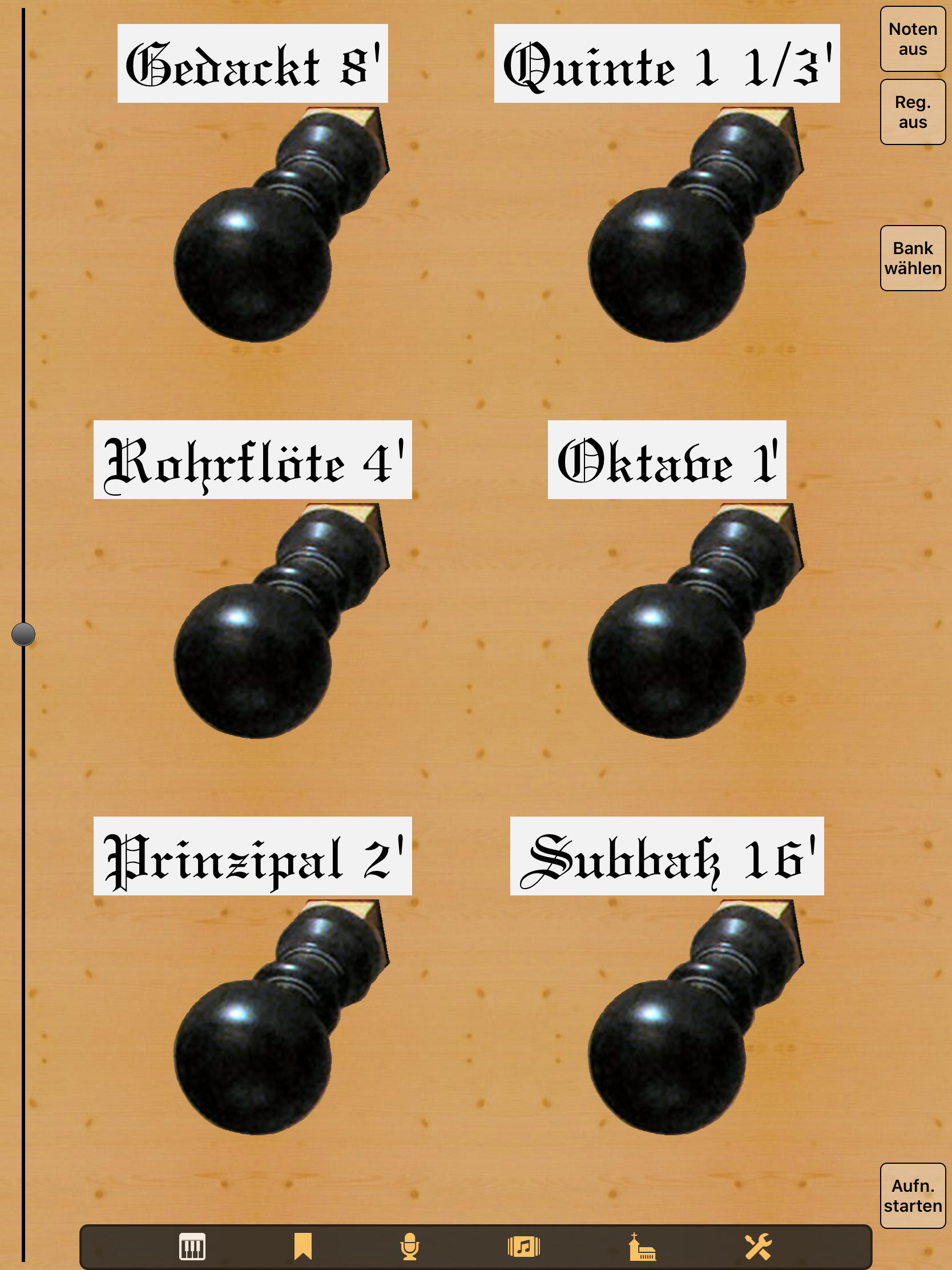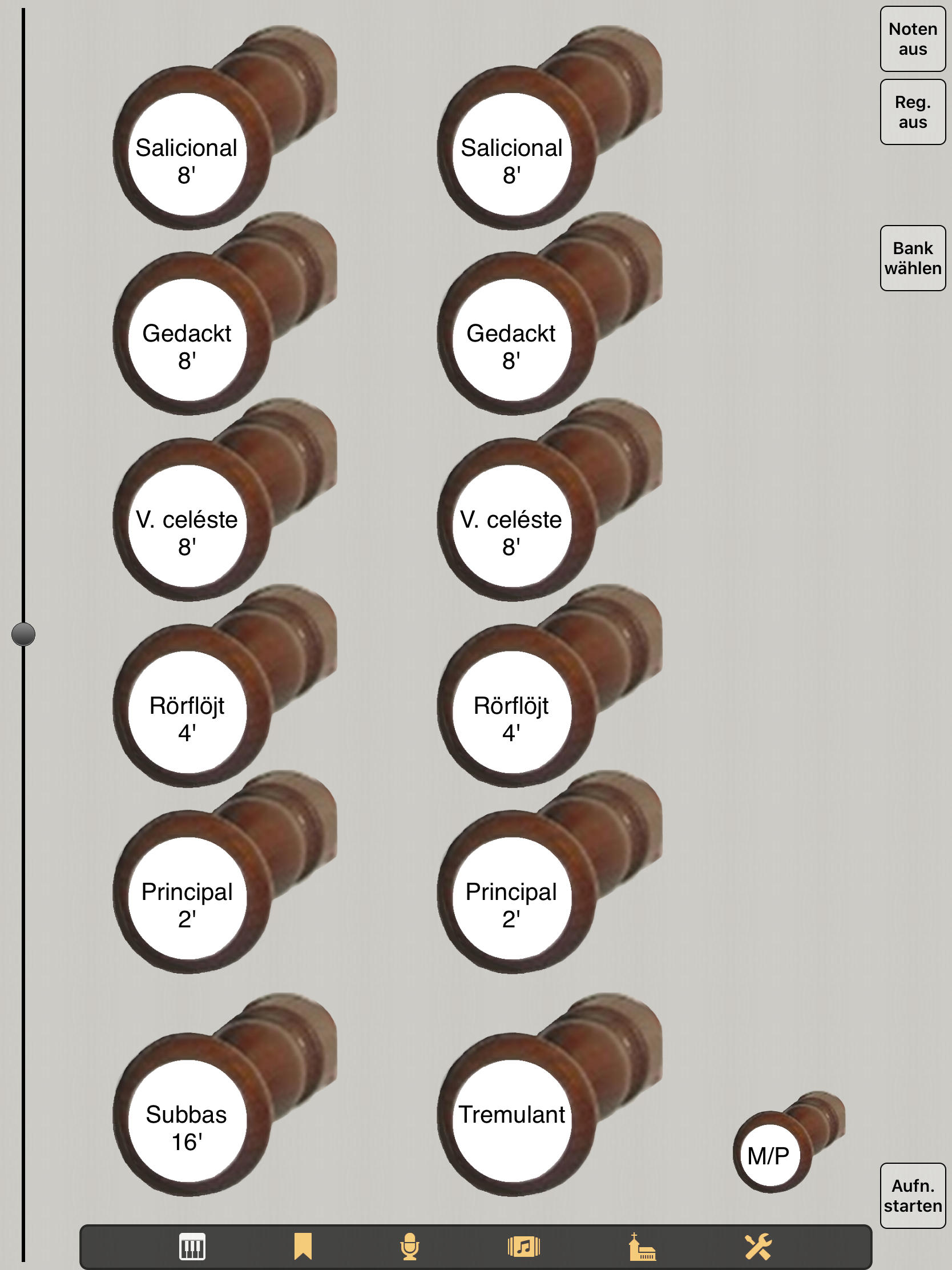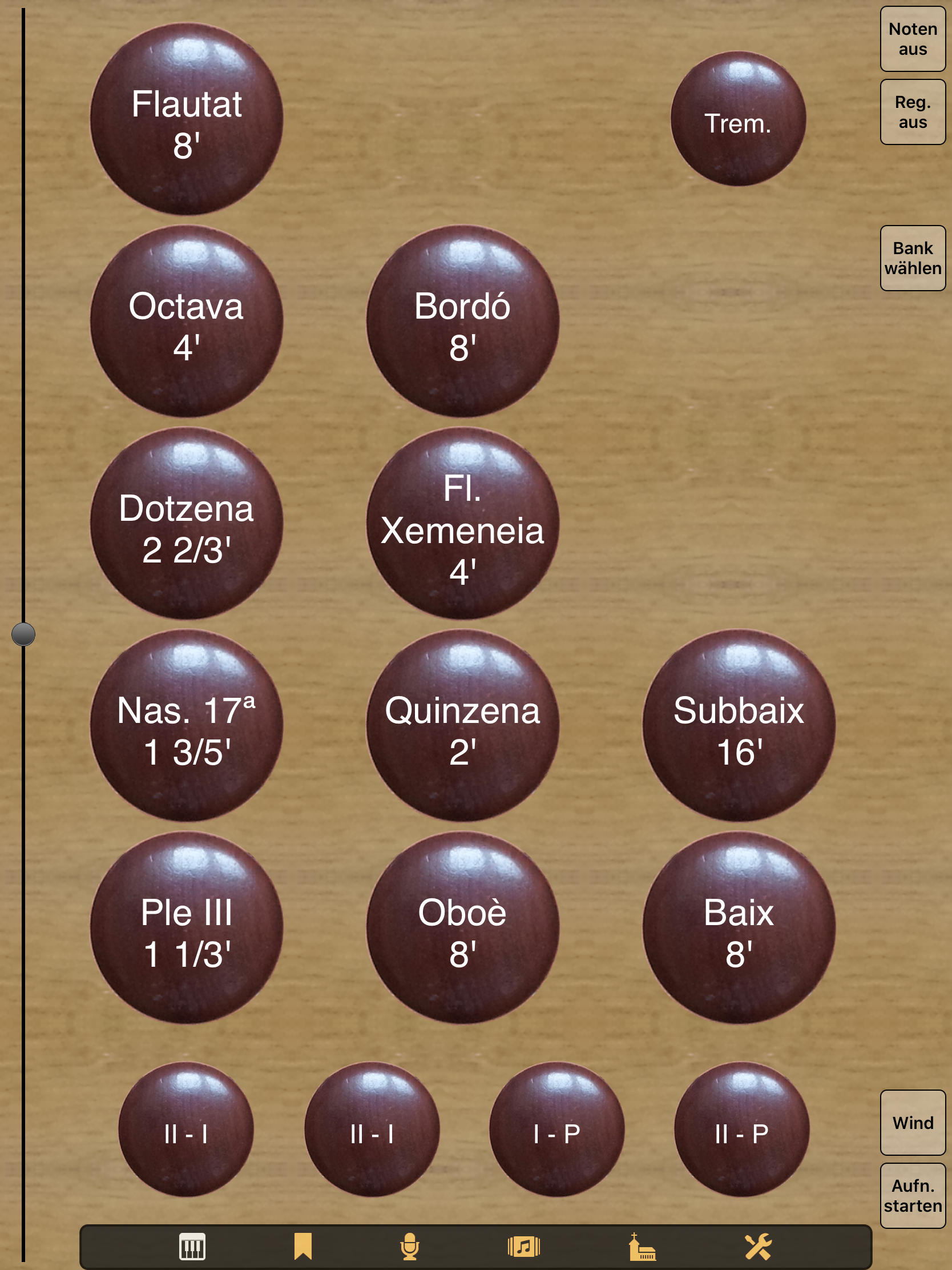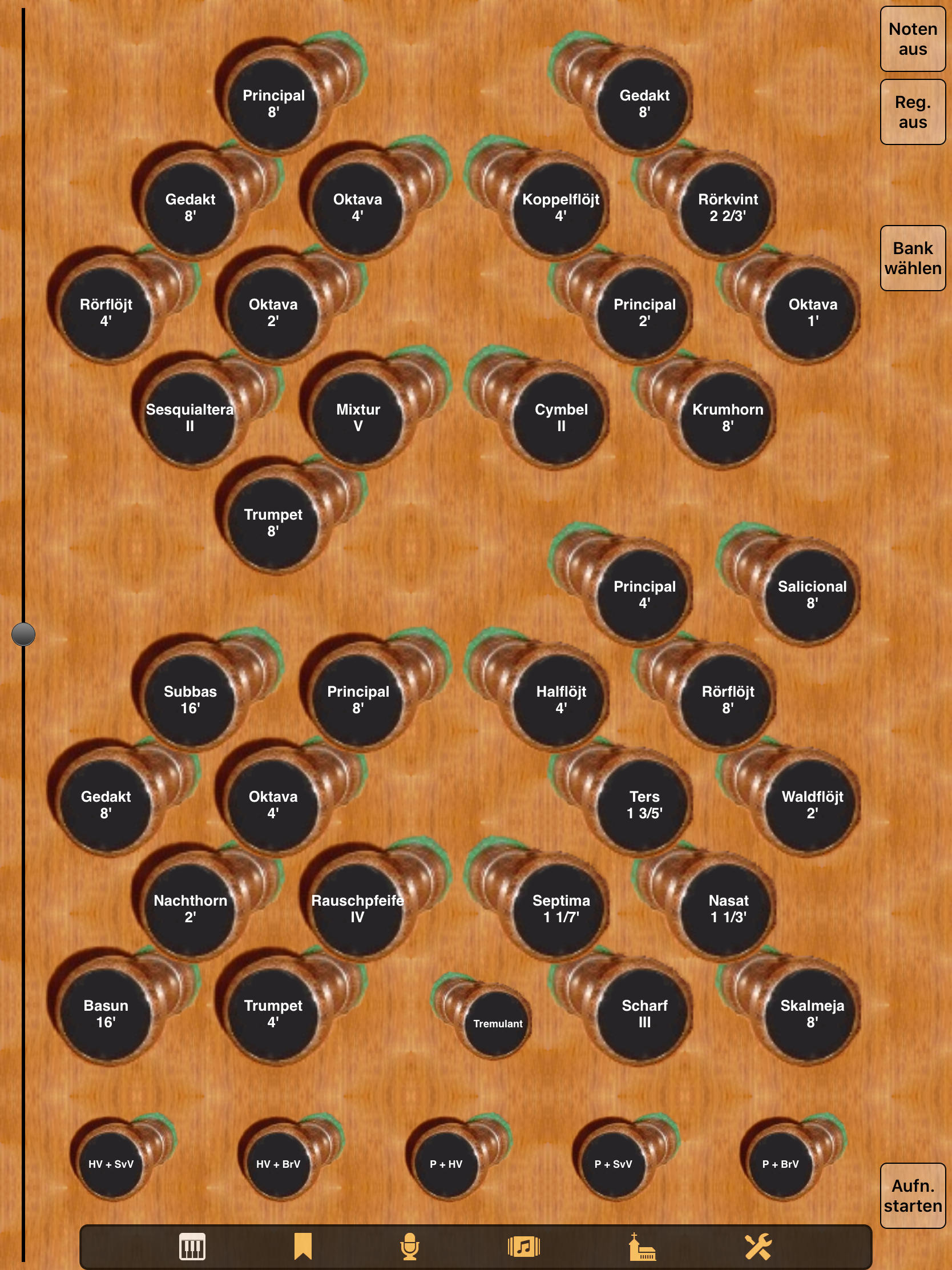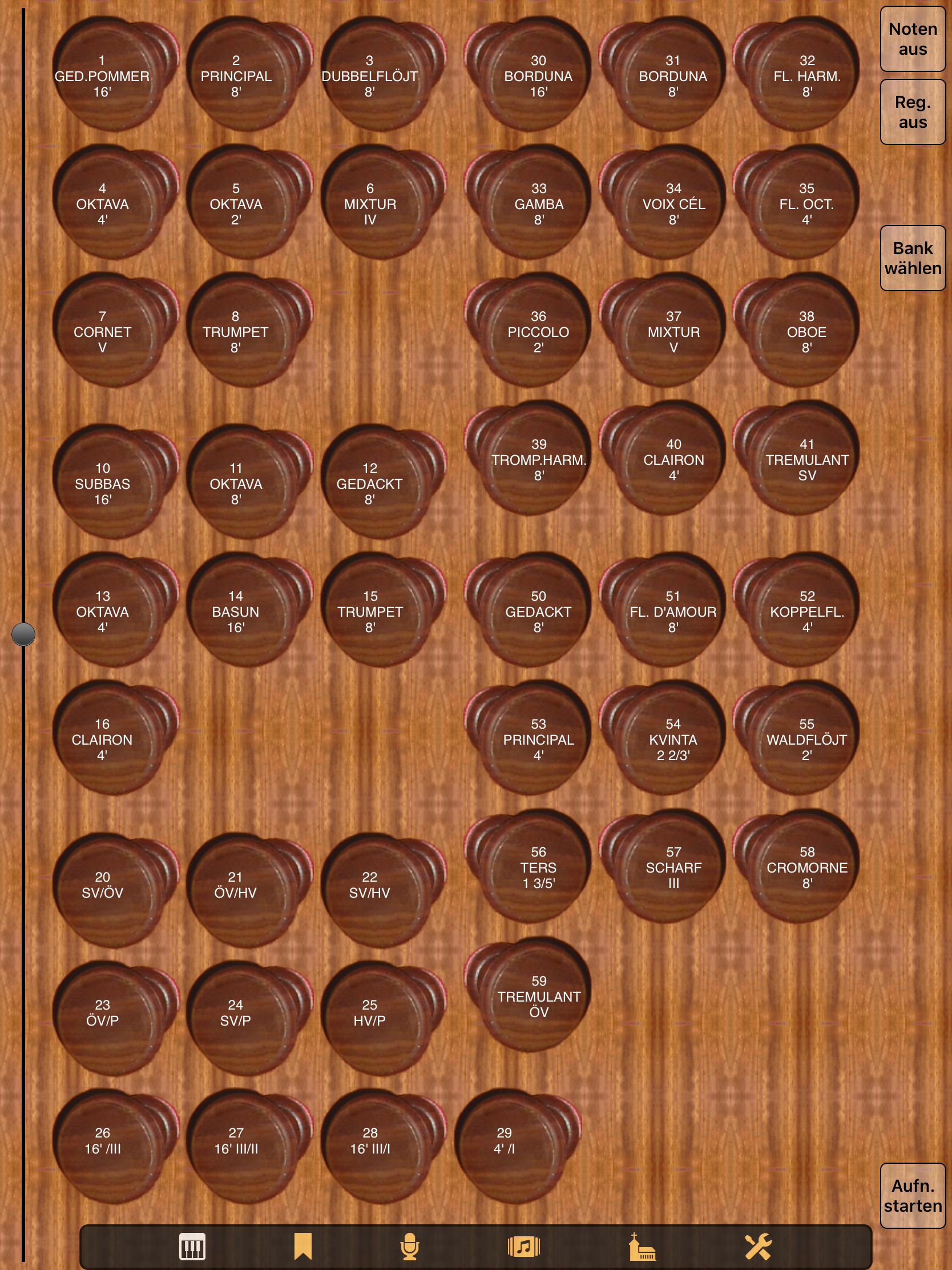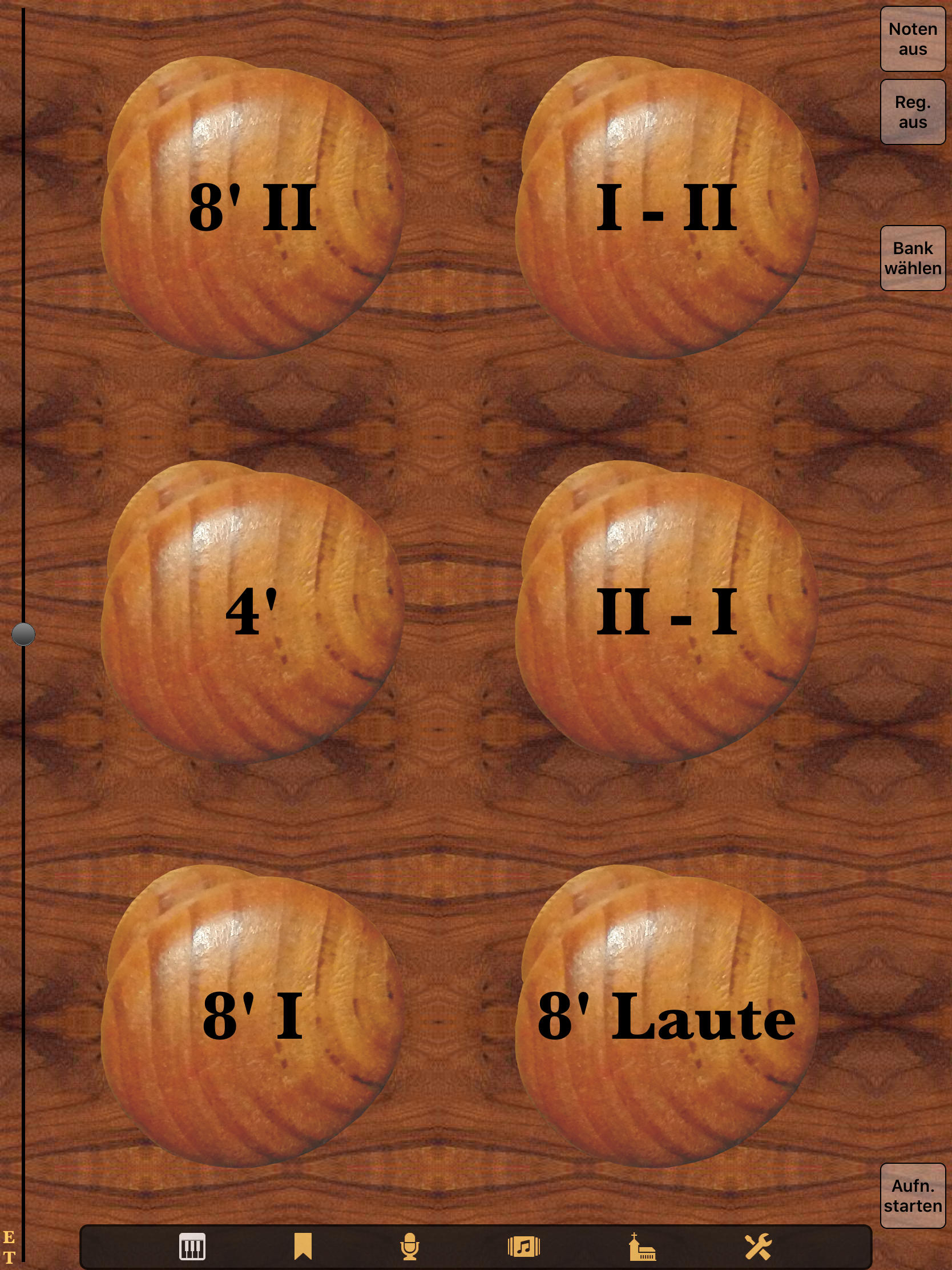2024-11-24: Künftig werden wir Neuigkeiten über unsere Apps auf Bluesky bekanntgeben:
Was ist Napo? ⬆
Napo ist "not a pipe organ", d.h. Napo ist keine Pfeifenorgel, aber es ermöglicht Ihnen, mit Hilfe von MIDI-Klaviaturen und einem geeigneten iOS- oder macOS-Gerät Samples verschiedener Musikinstrumente zu spielen. Es ist ein Framework für virtuelle Instrumenten-Apps, das sich aus den Apps StrandOrgan 1.0 und StrandOrgan 2.0 entwickelt hat. Vor dem Kauf einer Napo-App kann man mittels StrandOrgan oder einer der anderen freien Napo-Apps prüfen, ob ein Gerät eine hinreichende Polyphonie liefert und ob Napo gut mit vorhandener MIDI-Hardware zusammenarbeitet.
Die übORGEL, ein mobiles und modulares Instrument der Diözese Rottenburg-Stuttgart, kann Napo-Apps als Klangerzeuger verwenden:
amt-fuer-kirchenmusik.de
pausch-e.com
Keyboardhugo beschreibt eine mobile Kirchenorgel mit der Pitea-App:
Auch von Keyboardhugo, eine sehr schöne, ausführliche Vorstellung von Pitea und StrandOrgan:
Datenschutzerklärung ⬆
Hier die von Apple vorgeschriebene Datenschutzerklärung: Datenschutzerklärung für Napo-Apps
Freie Napo-Apps ⬆
Kostenpflichtige Napo-Apps ⬆
Die Preise sind in € angegeben. Der App Store rechnet in die jeweilige Währung um.
2025-04-05: Wegen der zunehmend wirren US-amerikanischen internationalen Handelspolitik und der dadurch verursachten schwindenden Bedeutung und Stabilität des US-Dollars wechseln wir die Bezugswährung unserer App-Preise von $ auf €.
Container-Apps ⬆
Während jede der obigen Apps auf ein Sample-Set zugeschnitten ist, bieten Container-Apps mehrere oder eine beliebige Anzahl von Instrumenten. Aufgrund der Datenmenge ist es nicht sinnvoll, die Samples in das App-Bundle aufzunehmen. Stattdessen liegt es beim Anwender, die Sample-Sets zu beschaffen und zu installieren.
|
gebaut mit Napo 6.5
2025-12-15
Abonnement
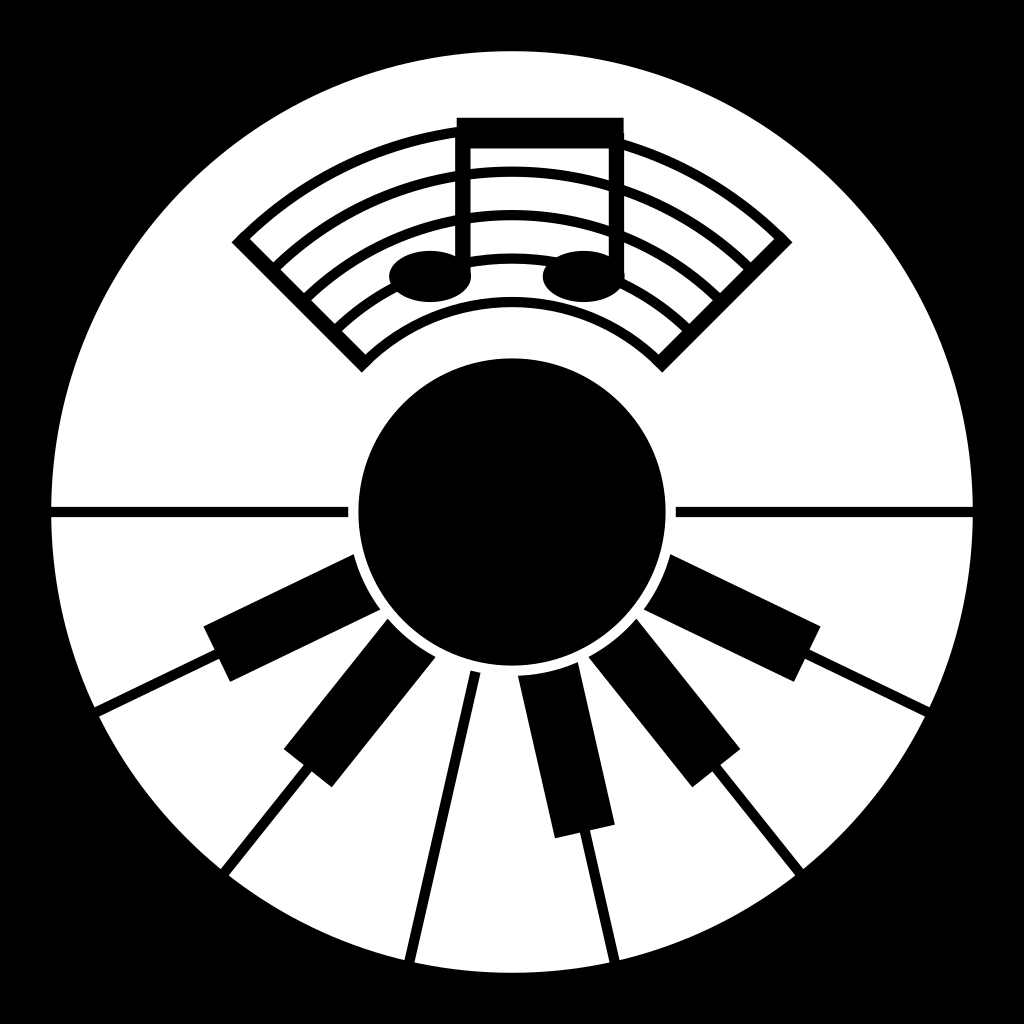

|
Wie arbeitet Napo? ⬆
Verbinden Sie ein MIDI-Keyboard mit Ihrem iOS- oder macOS-Gerät. Starten Sie die Napo-App Ihrer Wahl. Konfigurieren Sie den MIDI-Kanal in der Einstellungen-Sicht der App, falls nicht bereits geschehen. Wählen Sie Orgelregister in der Spieltisch-Sicht der App. Drücken Sie Tasten auf der MIDI-Klaviatur. Das iOS- oder macOS-Gerät erzeugt den Ton, den Sie mit Kopfhörern oder externen Lautsprechern anhören können (die internen Lautsprecher eines Tablets oder Notebooks werden dem Orgelklang nicht gerecht). Für Orgeln mit mehreren Manualen und Pedal ist es sinnvoll, die entsprechende Anzahl an MIDI-Keyboards und ein MIDI-Pedal anzuschließen.
Um den Klang eines Instruments wiederzugeben, beinhaltet eine Napo-App ein Sample-Set, was im Prinzip eine Sammlung von WAV-Dateien ist. Die App verfolgt Note-an- und Note-aus-Kommandos, die über MIDI empfangen werden, und Registerwechsel, die man am Touch-Screen oder über MIDI macht. Sie liest Daten aus den WAV-Dateien und berechnet daraus den sich ergebenden Klang. Das mag einfach klingen, aber unter den Beschränkungen eines mobilen Geräts ist es alles andere als trivial, dutzende oder hunderte Stimmen gleichzeitig in hoher Qualität wiederzugeben. Die Entwicklung des Frameworks hat Monate gebraucht. Es ist kein Zufall, daß andere virtuelle Pfeifenorgel-Apps unter iOS in Bezug auf Polyphonie und Klangqualität eher enttäuschen und hinsichtlich musikalischen Werts verglichen mit Napo-Apps kaum mehr als Kinderkram sind. Das ursprünglich nur für iOS gedachte Napo-Framework hat sich mit Napo 5 auch unter macOS bewährt und zeichnet sich dort ebenfalls durch einen geringen Speicherverbrauch und kurze Startzeiten aus.
Napo ist in der Lage, mit Sample-Sets mit hunderten oder tausenden von WAV-Dateien und mehreren Gigabyte Daten umzugehen. Es macht ausgiebigen Gebrauch von Apples Grand Central Dispatch-Technologie (GCD) zur Verteilung der Rechenarbeit auf mehrere Prozessorkerne und von der vDSP-Bibliothek aus Apples Accelerate-Framework zur Vektorisierung der Fließkommaoperationen bei der Verarbeitung der Audiodaten.
Bitte seien Sie sich im Klaren, daß es nicht ratsam ist, eine Napo-App für Live-Konzerte oder für Kirchendienste einzusetzen. Obwohl wir unser bestes geben, um verläßliches Arbeiten der Software zu erreichen, kann eine Tablet- oder Desktop-App nicht die Betriebssicherheit einer elektronischen Kirchenorgel mit spezialisierter Hardware oder einer echten Pfeifenorgel erreichen. Wir sehen unsere Apps nicht als Ersatz für herkömmliche Instrumente, sondern eher als eine Ergänzung, die Ihnen einen einfachen Weg öffnet, mit den Klängen von sehr unterschiedlichen Musikinstrumenten zu spielen.
Hardware-Anforderungen ⬆
Napo läuft auf iOS-Geräten ab iOS 12.5.6, auf iPhone und iPod touch ebenso wie auf dem iPad, sowie unter macOS ab Version 10.15. Bis Napo 5.2 laufen die Apps auf Apple Silicon mittels Rosetta 2, und dies ziemlich gut, da Napo-Apps (fast unabhängig von der Größe der verwendeten Sample-Sets) im Vergleich zu anderen Programmen nur sehr geringe Anforderungen an CPU und RAM haben. Ab Napo 5.3 gibt es für Apple Silicon native Versionen, was gegenüber dem Weg über Rosetta 2 etwa 30% CPU-Last spart.
Da Napo mit Streaming arbeitet, sollten macOS-Installationen von Napo-Apps auf einer SSD erfolgen.
Die erreichbare Polyphonie hängt von der Rechen- und I/O-Leistung und auch von den Eigenschaften des Sample-Sets (Anzahl und Größe der Dateien, Abtastfrequenz, Länge der Loops) ab. Um den Faltungshall zu benutzen, wird unter iOS mindestens ein A6/A6X-Prozessor (iPad 4, iPhone 5 oder besser) empfohlen.
Wegen des großen Umfangs der Sample-Sets sollten Sie sicherstellen, daß Ihr Gerät genügend freien SSD-Platz hat, ehe Sie versuchen, eine Napo-App zu installieren.
Um ein MIDI-Keyboard mit einem iPhone oder iPad zu verwenden, brauchen Sie einen MIDI-Adapter für den Dock-Anschluß (30-Pin, Lightning oder USB, abhängig von Ihrem Gerät). Napo ist mit dem iRig MIDI und mit dem Line 6 Midi Mobilizer II getestet, es sollte aber jeder CoreMidi-kompatible Adapter gehen. Stecken Sie den Adapter in den Dock-Anschluß des Geräts und verwenden Sie ein geeignetes Kabel, um den MIDI-In-Anschluß des Adapters mit dem fünfpoligen MIDI-Out-Anschluß Ihres Keyboards zu verbinden.
Mit dem iPad und ebenso mit neueren iPhones kann man statt dessen auch den USB-Adapter eines Camera Connection Kit (CCK) und entweder ein MIDI-Keyboard mit USB-Anschluß oder ein MIDI-Keyboard mit fünfpoligem Anschluß und einen zusätzlichen MIDI-USB-Konverter benutzen.
Um auf mehreren MIDI-Keyboards und vielleicht einem MIDI-Pedal zu spielen, müssen Sie die Keyboards und das Pedal über MIDI verketten oder einen zusätzlichen MIDI-Mixer verwenden. Es sind auch Interfaces erhältlich, die gleich zwei oder mehrere MIDI-Eingänge zur Verfügung stellen.
Obwohl Napo dafür gedacht ist, über echte Klaviaturen bedient zu werden, gibt es eingebaute Bildschirmklaviaturen, mit denen Sie ohne zusätzliche Hard- oder Software spielen können, siehe Benutzerhandbuch, Spieltisch-Sicht. Natürlich taugt dies nur als Notbehelf und für einfachste Musikstücke. Außerdem unterstützt Napo Netzwerk-MIDI (auch als RTP-MIDI bekannt), Virtuelles MIDI und MIDI über Bluetooth. Mittels Virtuellem MIDI können Sie Napo durch andere, auf dem gleichen Gerät laufende Apps steuern, wie etwa MIDI-Sequenzer or Klaviatur-Apps (wenn diese Virtuelles MIDI unterstützen). Mit Netzwerk-MIDI und MIDI über Bluetooth können Sie eine Napo-App durch andere Geräte steuern, zum Beispiel ein mit einem Mac-Computer verbundenes MIDI-Keyboard (benutzen Sie das Audio-MIDI-Setup auf dem Mac, um eine geeignete Sitzung zu erstellen), oder durch Apps, die auf dem gleichen oder einem anderen Gerät laufen.
Entwurfsziele ⬆
Napo wurde mit den folgenden sieben Zielsetzungen entwickelt:
- Robustheit: Es ist äußerst ärgerlich, wenn eine Musik-App nicht stabil läuft oder sogar abstürzt, während Sie spielen. Daher wurde bei der Implementierung und den Tests von Napo höchste Sorgfalt verwendet. Die Apps müssen mit Fehlern im MIDI-Datenstrom ebenso zurechtkommen wie mit Prozessor- und Speicher- oder SSD-Bandbreiten-Überlastzuständen. Dennoch wird Software dieser funktionellen Komplexität kaum je vollkommen sein, und wenn neue Funktionalität hinzukommt, können sich immer auch neue Bugs einschleichen. Bitte melden Sie alle Probleme, denen Sie in einer Napo-App begegnen, damit diese möglichst schnell beseitigt werden können.
- Siehe 1.
- Siehe 1.
- Klangqualität: Napo liefert Ihnen die volle Qualität der Sample-Sets. Die interne Verarbeitung der Klangdaten geschieht mit 32-Bit-Fließkommazahlen.
- Einfache Installation: Napo-Apps sind eigenständig. Sie brauchen lediglich die App in der bekannten einfachen Weise aus dem App-Store zu installieren. Es ist nicht nötig, das Sample-Set oder sonst irgendetwas runterzuladen und zu installieren. Die Clavitudo-App ist eine Ausnahme. Hier müssen Sample-Sets von Hand installiert werden. Die Support-Seite jeder Napo-App liefert auch Hinweise, wo Sie das entsprechende Sample-Set bekommen können, falls Sie es mit anderer Software verwenden möchten.
- Einfache Benutzung: Es gibt Programme für virtuelle Instrumente, die eine unglaubliche Flexibilität bieten, aber der Anwender muß einen Haufen Zeit mit dem Konfigurieren des Systems und vielleicht sogar mit der Installation zusätzlicher Treibersoftware verbringen. Das ist nett für Leute, die gerne herumbasteln oder die vielen Möglichkeiten dieser Anwendungen brauchen. Demgegenüber richten sich Napo-Apps an Musiker auf der Suche nach einer einfachen Lösung, die dennoch herausragenden Klang bietet. Leute, die lieber musizieren, als sich mit den Schrullen eines Computers und Betriebssystems herumzuärgern. Nach dem Installieren einer Napo-App (ein Klick im App Store) verbinden Sie im Idealfall ein MIDI-Keyboard und Kopfhörer/Lautsprecher mit Ihrem iOS- oder macOS-Gerät, starten die App und können sofort mit dem Spielen loslegen.
- Hotplug-Fähigkeit: MIDI-Geräte können jederzeit, auch während die App läuft, angeschlossen oder entfernt werden. MIDI-Klaviaturen werden über den MIDI-Kanal erkannt, daher spielt es keine Rolle, welchen USB-Port Sie verwenden.
- Sofort an: Sogar im Falle eines Kaltstarts braucht eine Napo-App keine nennenswerte Startzeit. Tippen Sie auf das App-Icon, wählen Sie Register und beginnen Sie zu spielen. Es ist nicht nötig, sich einen Kaffee zu kochen oder die Noten zum x-ten Mal zu ordnen, während man wartet, bis die Software hochgefahren ist. Sie können im Handumdrehen zu einer anderen Orgel wechseln oder sogar zwei Napo-Apps gleichzeitig verwenden und zwei Keyboards benutzen, um sie zusammen zu spielen.
Benutzerhandbuch ⬆
Während StrandOrgan 1.0 noch ein einfaches Anwenderinterface mit nur einer Ansicht hatte, haben die Apps seit Napo 2.0 mehrere Ansichten, die über Reiter zugänglich sind. Bei Napo geht es um Klang, nicht um Grafik. Das Interface ist einfach und zweckmäßig gehalten und versucht, klassische Organisten anzusprechen. Die meiste Zeit arbeitet man lediglich mit der Spieltisch-Sicht und ihren Registerknöpfen. Diese Sicht sollte daher effizient zu benutzen und nicht mit nebensächlichem und ablenkendem Schnickschnack überfrachtet sein.
Das Benutzerhandbuch beschreibt die einzelnen Sichten von Napo und ihre Bedienung ausführlich. Man beachte aber, daß in der Regel nicht alle gerade verfügbaren Apps mit der jeweils neuesten Version von Napo gebaut sind und daher eine gegebene App möglicherweise (noch) nicht alle der genannten Funktionalitäten hat.
Versionsgeschichte ⬆
Napo entwickelt sich ständig weiter. Da jede neue Version einer App mehrerer Tage zum Testen bedarf, aktualisieren wir Apps nur, wenn eine neue Napo-Version wesentliche neue Merkmale hat. Bugfixes für schlimme Fehler jedoch werden mit höchster Dringlichkeit bearbeitet, da wir möchten, daß unsere Software zuverlässig läuft und die Bedürfnisse der Anwender erfüllt. Nochmals, bitte melden Sie Probleme jeder Art. Auch Vorschläge für funktionelle Änderungen und Erweiterungen sind willkommen.
Auf der History-Seite finden Sie eine genaue Übersicht über vergangene und gegenwärtige Napo-Versionen, ihre Eigenschaften und Unzulänglichkeiten und die Apps, die auf diesen Versionen beruhten und beruhen.
Anmerkungen ⬆
Leistung (Polyphonie, Faltungshall-Längen) auf mobilen Geräten
Sie müssen verstehen, daß ein akkubetriebenes mobiles Gerät wie ein iPad oder iPhone nicht die Leistung eines Mehrkern-Multigigahertz-Multigigabyte-Desktop-Computers liefern kann, der 100 Watt oder vielleicht noch viel mehr verbraucht und ohne leistungsfähige Lüfter gar nicht betrieben werden kann. Bis vor kurzem benötigte man einen High-End-PC oder einen spezialisierten Orgel-Expander mit digitalen Signalprozessoren, um dutzende oder hunderte hochwertige Orgelstimmen gleichzeitig wiederzugeben.
Dennoch kann man unter iOS eine überraschend hohe Polyphonie erreichen. Die folgende Tabelle zeigt (sehr grobe) Polyphoniewerte der PiteaMini-App (bei iPad Air 3: Pitea-App) auf verschiedenen iPad-Modellen unter Verwendung von 23 Millisekunden Pufferlänge und ohne andere laufende Apps:
| Gerät | 44100 Hz |
|---|---|
| iPad 1 | 50 Stimmen |
| iPad 2/3 | 150 Stimmen |
| iPad 4 | 500 Stimmen |
| iPad Air 1 | 1000 Stimmen |
| iPad Air 2 | 1500 Stimmen |
| iPad Air 3 | 3000 Stimmen |
Die Anzahl benötiger Stimmen hängt nicht nur von der gespielten Musik und von der Qualität der Sample-Dateien ab (lange Sample-Loops bewirken eine schlechtere I/O-Leistung, weil der Datei-Cache ineffizient wird), sondern auch von der simulierten Orgel / der Akustik der Kirche: Je mehr Hall, desto mehr Stimmen werden gebraucht, denn auch wenn eine Taste losgelassen wird, muß die Stimme weiterspielen, bis der Hall verklungen ist. Bei Benutzung künstlichen Halls braucht man viel weniger Stimmen. Genügsam ist dabei aber nur der iOS-Hall; der Faltungshall, den mit Napo 3.3 eingeführt wurde, ist selbst ein Leistungsfresser. Bei 44100 Hz kann man auf einem iPad 2/3 Impulsantworten von nur bis zu 1.5 Sekunden nutzen, etwa 4 Sekunden auf einem iPad 4 und etwa 10 Sekunden auf einem iPad Air 1.
Wann immer es zu einem Leistungsengpaß kommt, zeigt die App eine Flagge CPU-Überlast, I/O-Überlast or Hall-Überlast. Im Falle einer starken Überlast leidet die Klangqualität. Sie können die folgenden Gegenmaßnahmen ergreifen:
- Beenden Sie andere Apps. Diese sind zwar im Hintergrund, können aber trotzdem mehr Ressourcen brauchen, als Sie erwarten würden. Insbesondere Anwendungen, die hohe Lastspitzen auf der CPU oder im I/O erzeugen, können problematisch sein.
- Benutzen Sie lieber die Hall-Einstellung iOS statt Echt. Echt spielt die Pfeifensamples in voller Länge, d.h. einschließlich des originalen Halls der Kirche. Es ist klar, daß dies die benötigte Polyphonie gewaltig erhöht.
- Gehen Sie in den Flugzeugmodus. Dies verhindert, daß vom Netzwerkzugriff abhängige andere Apps oder Systemdienste im Hintergrund Aktualisierungsaufgaben erledigen.
- Benutzen Sie nicht den mit iOS 9 auf dem iPhone eingeführten Stromsparmodus.
Audiobus-Unterstützung (iOS)
Audiobus wird seit Napo 3.5 unterstützt. Der Anwender muß hierfür nichts einstellen, es läuft einfach so.
Napo 4.1 wechselte zu Audiobus 2. Leider mußte die Audiobus-Unterstützung für iOS 5/6 aufgegeben werden, um Audiobus 2 auf iOS 7 und später zu ermöglichen.
Die Zustandsspeicherung von Audiobus 2 kann verwendet werden, um die aktuellen Registereinstellungen zu speichern. Das entspricht einer Registerkombination, die in der Audiobus-App gespeichert wird.
Ab Version 5.0 unterstützt Napo Audiobus 3.
Unterstützung von Slide Over und Split View (iPad)
Unter iOS 11 ist es auf hinreichend leistungsfähigen iPads möglich, mit zwei Apps gleichzeitig zu arbeiten, wenn beide Apps dies unterstützen, siehe support.apple.com. Ab Version 4.19 ist dies bei Napo der Fall. So läßt sich zum Beispiel eine Napo-App mit einer anderen Instrumenten-App, einem Notendarstellungsprogramm oder einer MIDI-Dateispieler-App kombinieren.
iCloud-Unterstützung
Napo unterstützt das Speichern von Dateien (Audioaufnahmen, Kombinationsbänke, gespeicherte Einstellungen) in der iCloud. Ab Napo 5 ist der verwendete iCloud Drive-Container auch über die iOS-Dateien-App und den macOS-Finder zugänglich.
Kombinationbänke und gesicherte Einstellungen sind App-spezifisch. Sie können nicht mit anderen Apps verwendet werden als der, mit der sie erstellt wurden. Daher ist es nur sinnvoll, sie im iCloud Drive-Container der App zu speichern, und Napo bietet für diese Dateien keine "Öffnen in..."-Option an.
Audioaufnahmen andererseits können im iCloud Drive-Container der App gespeichert, aber auch mittels "Öffnen in..." geteilt werden.
Automatische Sperre
Gewöhnlich schaltet sich der Bildschirm eines iOS-Gerät aus, wenn er eine Zeit lang nicht berührt wurde (festgelegt in Einstellungen – Allgemein – Automatische Sperre). Vermutlich möchten Sie nicht, daß dies geschieht, während Sie orgelspielen. Sie möchten diese Einstellung aber auch nicht jedesmal anpassen, wenn Sie eine Napo-App verwenden. Daher wird die automatische Sperre unterbunden, während Sie spielen. Erst wenn keine Stimmen mehr aktiv sind, beginnt der Leerlaufzähler zu zählen, und die automatische Sperre tritt nach dem eingestellten Zeitintervall in Kraft.
App-Mitteilungen
Ab Version 4.10 konnte Napo den 'Badge' des App-Icons verwenden, um einen Countdown anzuzeigen, während die App im Hintergrund aktiv war. Wir haben diese Funktionalität in Napo 5 aufgegeben, da ihr Nutzen fraglich ist. Derzeit macht Napo keine App-Mitteilungen.
Unterstützung für Novation Launchpads
Beginnend mit Version 4.11 unterstützt Napo das Launchpad MK2, ab Version 4.17 auch das Launchpad Mini, ab Version 5.3 das Launchpad X und ab Version 5.6 die anderen Modelle. Zwar war es schon zuvor möglich, die Knöpfe eines Launchpads als MIDI-Steuerelemente zu verwenden, aber jetzt kann Napo auch die Lampen der Knöpfe ansteuern. Sie können Ihre eigenen Knopf-Layouts und auf dem Launchpad MK2 auch eigene RGB-Farben definieren oder einen vordefinierten Standard installieren – weiteres hierzu ist im Benutzerhandbuch zu finden.
Unterstützung für Sostenuto-Pedale
Auf Anwenderwunsch haben wir in Napo 4.11 Unterstützung für MIDI-Sostenuto-Pedale eingebaut. Jedes Pedal, das als Controller 64 sendet, sollte es tun. Es muß nichts konfiguriert werden. Für unsere Tests haben wir ein Fatar PS-100 verwendet.
Eigentlich ist der MIDI-Controller 66 für Sostenuto gedacht. Daher wird ab Napo 5.15 auch dieser unterstützt. Ferner lassen sich solche Pedale nun auch zum Steuern der Kombinationen einsetzen, wenn dies in den Einstellungen der App konfiguriert wird.
Nutzung mit adsilent
Vielleicht möchten Sie eine Napo-App mit dem adsilent-System nutzen, das ein herkömmliches Klavier um einen MIDI-Ausgang erweitert. adsilent kann überlappende Note-an/aus-Nachrichten senden, die zu Warnungen in Napo führen. Es gibt zwei Möglichkeiten, hiermit umzugehen:
- Die überlappenden Notennachrichten können durch Abschalten der Option Continuous Note-on in der adsilent-App abgestellt werden.
- Die Warnungen können durch Abschalten der Option Notennachrichten prüfen im Abschnitt Allgemein in den Einstellungen der Napo-App unterdrückt werden.
Automatisierte Nutzung durch andere Apps
Ab Napo 4.22 wird der Anwendungsfall, daß eine andere App, nennen wir sie AndereApp, eine Napo-App zum Abspielen von Musik nutzen möchte, durch ein URL-Schema vereinfacht. Dies läuft wie folgt:
- AndereApp öffnet eine gewisse URL, im Fall von Jeux d'orgues Mini etwa
Napo.JeuxdorgMini://config/set?enableVirtualMIDI=1&...
wobei...für weitere Parameter steht, mit denen MIDI-Kanäle und anderes festgelegt werden. - Die Napo-App wertet die Parameter aus und setzt die entsprechenden Einstellungen. Zuvor sichert sie die gegenwärtigen Einstellungen.
- Die Napo-App gibt die Kontrolle an AndereApp zurück.
- AndereApp kann nun über Virtuelles MIDI Noten- und Registerbefehle an die Napo-App schicken.
- Am Ende ruft AndereApp eine URL wie
Napo.JeuxdorgMini://config/restore?...
auf. - Die Napo-App stellt die gesicherten Einstellungen wieder her.
- Die Napo-App gibt die Kontrolle an AndereApp zurück.
Nähere Einzelheiten gibt es gerne auf Anfrage.
Bislang ist nur Jeux d'orgues Mini (ab Version 5.9) auf diesen Mechanismus umgestellt und wird durch die App CarolPlayMidi verwendet, siehe "CarolPlayMidi - The Perfect App For Christmas" von The Sound Test Room auf YouTube.
Wir werden dem Zusammenspiel mit anderen Apps in Zukunft mehr Aufmerksamkeit widmen und den Weg über ein URL-Schema vielleicht durch eine Konfiguration mittels SysEx-Nachrichten ersetzen.
Zur Verwendung freier Sample-Sets
Einige der in den Napo-Apps verwendeten freien Sample-Sets stehen unter einer Creative Commons-Lizenz, die vorschreibt, daß geänderte Dateien der Sample-Sets unter der gleichen Lizenz zur Verfügung gestellt werden müssen. Ab Version 5.9 hält Napo sich an das ursprüngliche Dateinamensschema der Sample-Sets, und wir versuchen soweit möglich die unveränderten Sample-Dateien zu verwenden, aber gleichzeitig zusätzliche anwenderseitige Installationsarbeit zu minimieren. Wo es Änderungen von Sample-Set-Dateien gibt, sind sie auf der jeweiligen App-Seite zum Runterladen verfügbar.
Wir möchten betonen, daß mit Napo-Apps erstellte Aufnahmen auf beliebige Weise verwendet werden können, kommerziell oder nichtkommerziell. Wir bitten Sie aber, dabei stets auch den Urheber des Sample-Sets zu nennen, was in den obigen Fällen Lars Palo ist. Diese Apps gäbe es ohne Lars' Großzügigkeit nicht.
Mitgelieferte Impulsantworten
Die Apps enthalten bereits bei Auslieferung einige Impulsantworten für den Faltungshall. Neben solchen, die möglicherweise Teil des jeweiligen Sample-Sets sind, sind dies zur Zeit mehrere der frei verfügbaren Impulsantwortdateien von Fokke van Saane, siehe https://fokkie.home.xs4all.nl/IR.htm.
MIDI-Probleme mit manchen Keyboards
Mit manchen Keyboards treten gelegentlich verlorene oder hängende Noten auf. USB-Keyboards, vor allem billige, scheinen anfälliger hierfür zu sein als Keyboards mit dem alten fünfpoligen Anschluß und einem MIDI-USB-Adapter. Es ist unklar, ob dies MIDI-Hardwareprobleme sind oder ein Fehler in CoreMidi. Verlorene oder hängende Noten können sogar in GarageBand auftreten, so daß vermutlich innerhalb einer Anwendung nichts dagegen getan werden kann.
Wenn Napo zwei aufeinanderfolgende Note-an- oder Note-aus-Befehle für die gleiche Note auf dem gleichen MIDI-Kanal empfängt, zeigt es bis Version 4.19 stets eine Warnungmeldung. Ab Napo 4.20 kann der Umgang mit verschachtelten an-aus-Folgen eingestellt werden, siehe hierzu die Beschreibung des Schalters "Notennachrichten prüfen" im Abschnitt Allgemein – Verhalten der Einstellungen-Sicht im Benutzerhandbuch.
Probleme mit dem Tascam iU2-Interface
Ein Anwender hat von unzuverlässigen MIDI-Verbindungen und fehlendem Ton bei Verwendung eines Tascam iU2 mit einem iPhone 4 berichtet. Da dieser Anwender leider keine Verbindung zu uns aufgenommen, sondern sich nur in einer App Store-Rezension beschwert hat, hatten wir keine Gelegenheit, mehr über die Natur der Probleme zu erfahren und nach einer Lösung zu schauen. Eine Suche im Netz hat gezeigt, daß es mit dem iU2 Schwierigkeiten aller Art gibt, und daß Tascam dieses Gerät aus der Produktliste entfernt hat. Auf der Seite der eingestellten Produkte https://tascam.eu/en/downloads/archive/iU2 kann man lesen (datiert 01.10.2012):
"Keinen Hall" gibt es nicht
Die meisten Sample-Sets bestehen aus sogenannten nassen Samples, d.h. sie enthalten den Hall der Kirche. Dieser natürliche Hall ist auch schon im Attack- und Loop-Teil der Samples vorhanden, so daß man ihn auch dann nicht ganz loswerden kann, wenn man Ausklingen abspielen in den Einstellungen der App abschaltet. In einem geringeren Maße gilt dies auch für sogenannte trockene Samples, denn der einzige Weg, wahrhaft hallfreie Samples aufzunehmen, wäre, die Orgelpfeifen für die Aufnahme in eine vollständig schalltote Kammer zu stellen, was praktisch nicht machbar ist.
Es gibt keinen perfekten simulierten Hall
Jeder rechnerische Hall, der auf ein Signal angewendet wird, das eine Summe verschiedener Schallquellen ist, ergibt nicht den Klang, den man in einem echten Raum hätte, weil der echte Hall einer Schallquelle von ihrem Ort abhängt. Was man statt dessen bekommt, entspricht dem Klang einer Wiedergabe des Summensignals über einen Lautsprecher im simulierten Raum. Das ist insbesondere für Faltungshall der Fall. Für einen lebensechten Klang bräuchte man pfeifenabhängige Impulsantworten. All diese Impulsantworten aufzuzeichnen, ist schon für eine einzelne Hörposition jenseits des Möglichen, und die gleichzeitige Wiedergabe hunderter Faltungshalle mit derzeitiger Hardware nicht machbar. Nichtsdestotrotz ist Faltungshall die beste Simulation, die man bekommen kann, und seit Version 3.3 in Napo enthalten.
Verweise ⬆
- Hauptwerk, eine höchst ausgeklügelte kommerzielle Orgelsoftware für macOS und Windows.
- Great Organ, ein weiteres System der gleichen Art für Windows, Mac und Linux.
- Sweelinq, ein neues Programm, das für Linux, macOS und Windows verfügbar ist, geringe Hardwareanforderungen und kurze Ladezeiten verspricht und auf Faltungshall setzt.
- GrandOrgue, freie virtuelle Orgelsoftware für Linux, macOS und Windows.
- Miditzer, eine virtuelle Theaterorgelsoftware für Windows.
- Organteq, ein recht überzeugendes kommerzielles System für Linux, macOS und Windows, das keine Samples benutzt, sondern mit Klangsynthese arbeitet.
- Aeolus, eine freie, auf Synthese basierende virtuelle Pfeifenorgel für Linux.
- Victorian Chapel Organ und St. Just in Roseland Organ, zwei iOS-Orgel-Apps, die ebenfalls mit Synthese statt Samples arbeiten.
- iCathedral, eine Orgel-App für das iPad, die andere Schwerpunkte setzt als die Napo-Apps.
- jOrgan, das in Java geschrieben ist und daher auf dem meisten gängigen Betriebssystemen läuft, bietet ein Benutzerinterface und überläßt die Klangerzeugung anderer Software oder Hardware.
- 24/192 Music Downloads, ein netter Artikel über Klangqualität und das menschliche Gehör.